Увеличение отображения плана запроса в SQL Server на весь экран
Пересказ статьи Greg Robidoux. Maximize View of SQL Server Query Plans with Full Screen Option
Замечательной особенностью SQL Server является возможность отображения графических планов запросов. Проблема с графическими планами состоит в том, что они зачастую очень большие, и весьма затруднительно перемещаться по плану в поисках проблем вашего запроса или запросов. В SQL Server Management Studio у вас есть возможность изменять масштаб, а также открывать определенные части плана, перемещая мышь на сжатые версии плана запроса. Однако при этом вы ограничены панелью результатов для просмотра плана, и это еще больше затрудняет нахождение нужной информации. Существуют ли приемы, которые бы сделали навигацию по плану запроса легче?
Решение
В SSMS есть возможность сохранить графический план для последующего использования. Предварительный это план, или же фактический, вы можете сохранить его в файле *.sqlplan.
Чтобы сохранить план запроса, щелкните правой кнопкой мыши на вкладке Execution Plan и выберите команду "Save Execution Plan As...".
Ниже в качестве примера приведен предварительный план запроса для хранимой процедуры HumanResources.uspUpdateEmployeePersonalInfo из базы данных AdventureWorks. Если нажать Ctrl+L или выбрать команду меню Query > Display Estimated Execution Plan, мы сможем увидеть показанный ниже предварительный план запроса. Эта хранимая процедура фактически содержит 4 разных запроса. В этом отображении затруднительно понять, что происходит. Вы можете растягивать секции для каждого из запросов, чтобы получить более крупное представление, однако это довольно неудобно. Поэтому, чтобы несколько улучшить отображение мы сохраним план для запроса 2 с тем, чтобы улучшить представление информации.
Выполним правый щелчок в любом месте плана запроса 2, выберем команду "Save Execution Plan As..." и сохраним файл.
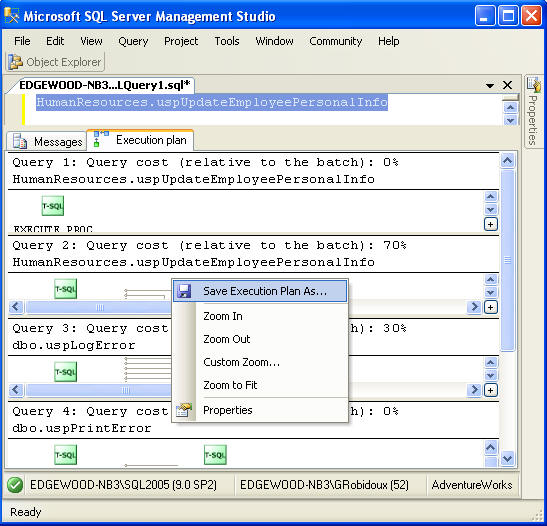
Следует отметить, что, в зависимости от того, что вы смотрите (один оператор или хранимая процедура с многими операторами), может быть получен один или более планов выполнения, поэтому вам придется сохранять каждый план в отдельный файл. Команда "Save Execution Plan As..." не сохраняет все планы за один шаг..
Когда файл сохранен, вы можете открыть его затем для просмотра плана выполнения с помощью SQL Server Management Studio, кроме того, на экране появится дополнительное пространство для просмотра плана запроса. Если мы откроем наш сохраненный план запроса, то увидим следующий экран. В этом представлении мы можем теперь видеть только один запрос, а также получить много больше пространства для навигации по плану запроса. Кроме того, все функциональные возможности, которые имелись в исходном представлении плана запроса, существуют и в сохраненной версии, например, всплывающие окна при наведении курсора на объект, а также информация о свойствах каждого объекта в плане.
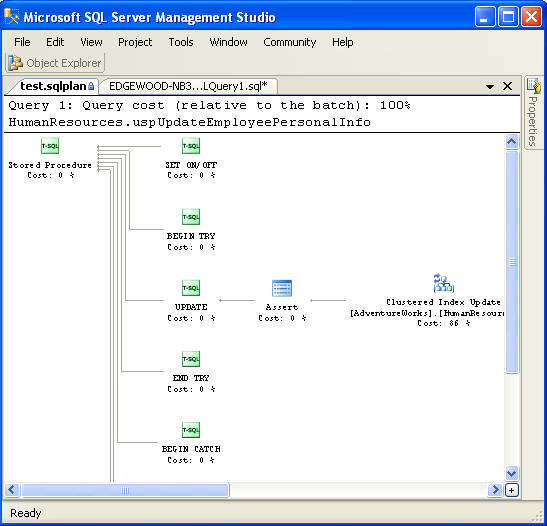
Для получения еще большего пространства на экране вы можете использовать полноэкранный режим. Для этого выполните команду меню View > Full Screen.
Shift + Alt +Enter
Это уберет все панели инструментов и некоторые пункты меню с экрана, чтобы дать вам максимально возможное пространство для просмотра.
Далее
В следующий раз, когда вы получите объемный план запроса, используйте возможность сохранения плана или полноэкранный режим для увеличения области просмотра плана.
При настройке производительности вашей системы и желании посмотреть эффекты изменения по сравнению с тем, что было раньше, используйте возможность сохранения планов ваших запросов, чтобы вы могли позже проанализировать их и оценить эффективность сделанных изменений.
Обратные ссылки
Автор не разрешил комментировать эту запись

Комментарии
Показывать комментарии Как список | Древовидной структурой